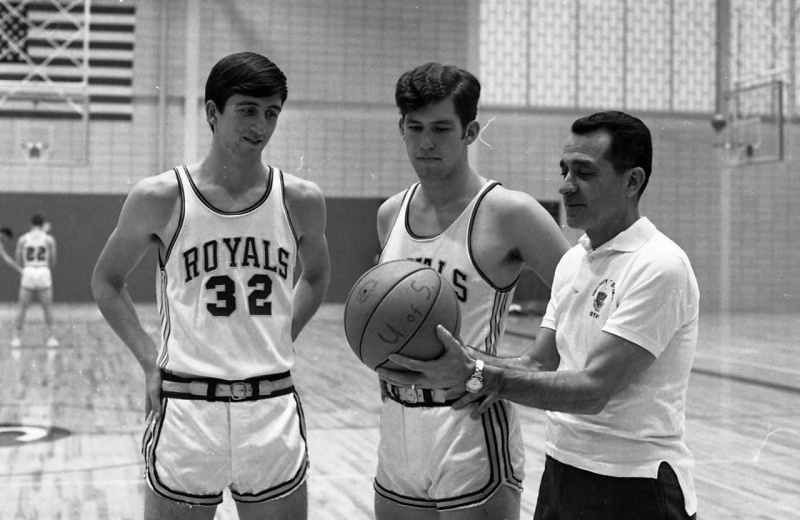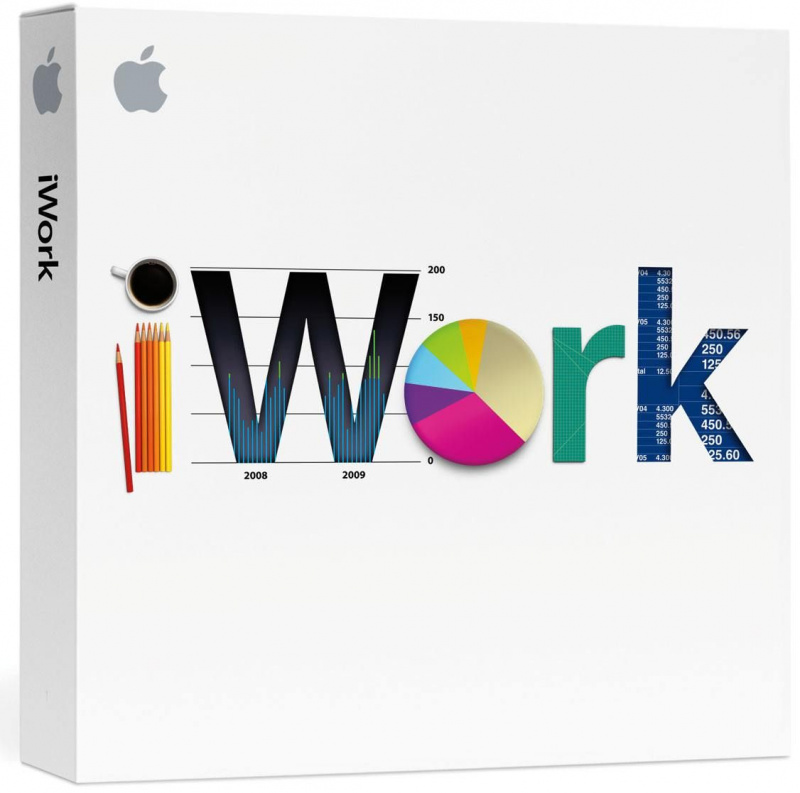11 „Dropbox“ triukų, apie kuriuos nežinojai
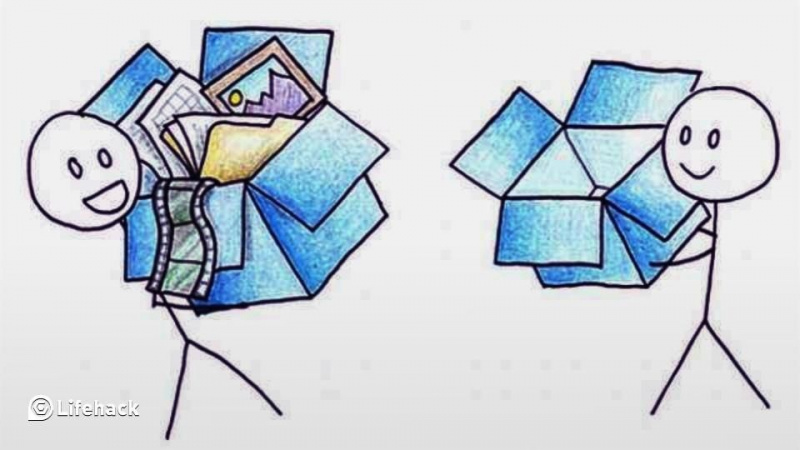
Nepažįstamas „Dropbox“ ? Iš esmės tai yra nemokama failų talpinimo paslauga, tačiau ji taip pat yra kur kas daugiau. Ar žinojai, kad gali net priglobkite savo svetaines pavyzdžiui, „Dropbox“? „Dropbox“ turi daugybę privalumų: produktyvumui, ramybei ir senam geram patogumui. Kadangi standartinė „Dropbox“ yra nemokama, pirmyn ir prisiregistruokite. Nesigailėsite.
„Dropbox“ yra galinga, ir dauguma vartotojų nevisiškai naudojasi jos paslaugomis, todėl pažvelkime į keletą „Dropbox“ triukų, apie kuriuos nežinojote.
1. Nemokamai gaukite daugiau vietos „Dropbox“.
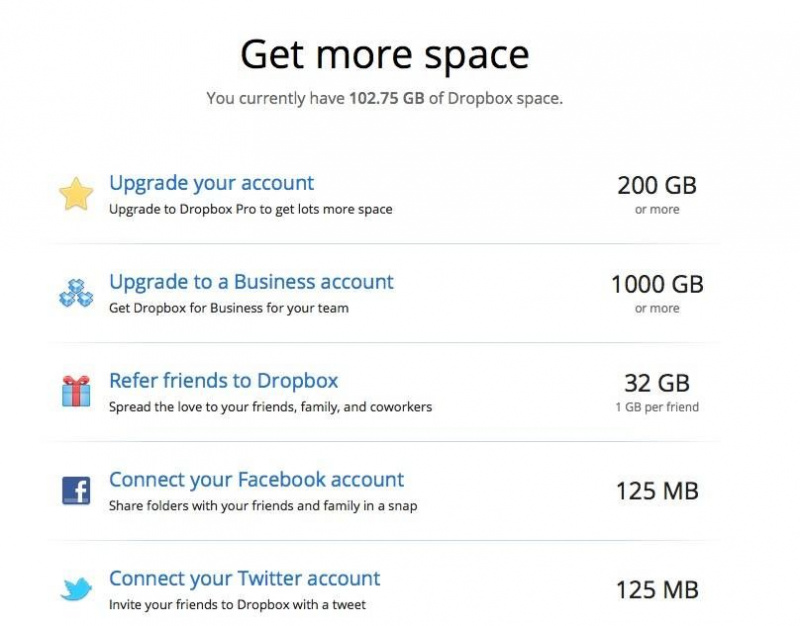
„Dropbox“ gudrybės: gaukite daugiau vietos „Dropbox“
Pažinti „Dropbox“ yra tai mylėti, todėl pažiūrėkime, kaip galite gauti daugiau vietos visiškai nemokamai. „Dropbox“ turi savo gauti daugiau vietos puslapį, o lengviausias būdas gauti daugiau vietos yra (duh!) už jį sumokėti.
Nemokami būdai, kaip gauti daugiau vietos, yra draugų nukreipimas (vienas gigabaitas draugui, iki 32 gigabaitų), „Dropbox“ sekimas „Twitter“ ir „Facebook“ bei „Twitter“ paskyrų prijungimas prie paslaugos.
2. Lengvai dalinkitės BIG failais ir aplankais.
Jei kada nors bandėte nusiųsti didžiulį failą el. Paštu, žinote, kad yra daugybė iššūkių. Užbaikite nusivylimą. Naudokite „Dropbox“. Galite bendrinti bet kurį failą ir aplanką, kurį įtraukėte į savo viešąjį „Dropbox“ aplanką, naudodami jo nuorodą.Reklama
Dešiniuoju pelės mygtuku spustelėkite failą viešajame aplanke „Dropbox“ ir pasirinkite Kopijuoti viešąją nuorodą . Nusiųskite nuorodą visiems, su kuriais norite bendrinti failą, arba paskelbkite nuorodą internete.
Jei norite bendradarbiauti su kitais, tai lengva. Sukurkite aplanką ir pakvieskite kitus tuo pasidalinti . Kai dirbate su failu bendrinamame aplanke, failai atnaujinami kiekvieno dalyvio aplanke.
3. Parduodant naudokite „Dropbox“ kaip atsisiuntimo pristatymo sistemą.
Jei pradedate verslą, kuriame parduodami atsisiuntimai, pvz., MP3, vaizdai ar el. Knygos, failams perduoti galite naudoti „Dropbox“.
Tarkime, kad esate aistringas fotografas. Šeimos draugas mato jūsų portfelį ir nori nusipirkti atvaizdą. Jūs parduodate vaizdą. Jums kyla mintis, kad kiti gali susidomėti jūsų atvaizdais, todėl nusprendėte juos pasiūlyti parduoti. Sukuriate mažą svetainę ir parduodate. Tiesiog nusiųskite pirkėjams nuorodas į jų įsigytus vaizdus viešajame „Dropbox“ aplanke, kad jie galėtų juos atsisiųsti.
Akivaizdu, kad ši sistema nėra ideali ilgam laikui, tačiau tai yra paprastas ir be rūpesčių parduodamų atsisiuntimų būdas.
4. Norėdami pasiekti reikiamus failus, kad ir kur būtumėte, naudokite „Dropbox“.
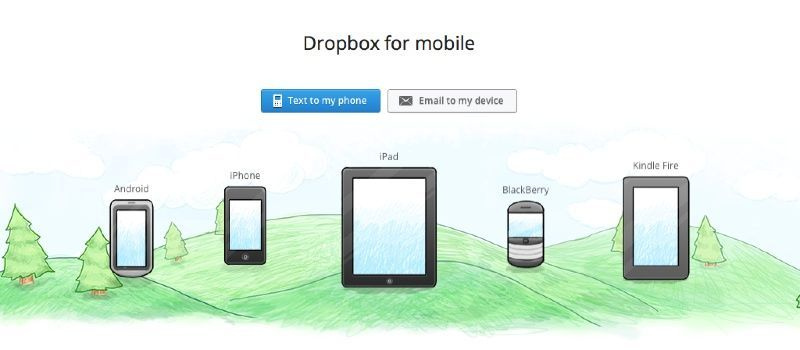
Mobilusis „Dropbox“
Reklama
Pagalvokite apie „Dropbox“ kaip apie savo skaitmeninį lagaminą. Reikiamus failus galite pasiimti su savimi, kad galėtumėte juos pasiekti bet kuriame įrenginyje. Patikrinkite Mobilusis „Dropbox“ dabar. Kai įdiegiate „Mobile Dropbox“ į „iOS“, „Android“, „Blackberry“ ar „Kindle Fire“, turite prieigą prie visko, kas yra „Dropbox“, kad ir kur būtumėte.
Galite naudoti „Mobile Dropbox“, jei norite dirbti su verslo dokumentais namuose; tiesiog nukopijuokite failus į „Dropbox“. Jei sukuriate failus namų kompiuteryje ir išsaugote juos „Dropbox“, galite prieiti prie jų darbe.
Norėtumėte, kad galėtumėte naudoti „Dropbox“ trečiosios dalies kompiuteriuose? Tu gali. Siųsti į „Dropbox“ yra puiki nemokama trečiųjų šalių paslauga, sujungianti el. paštą ir „Dropbox“. Gaunate unikalų el. Pašto adresą, kad galėtumėte siųsti failus į „Dropbox“. Jūsų failai dedami į „Dropbox“ / „Apps“ / „Priedai“.
5. Saugumui naudokite „Dropbox“: sukurkite svarbiausių failų atsarginę kopiją „Dropbox“.
Nesvarbu, koks atsargus esate ir kaip dažnai darote atsarginę kompiuterio atsarginę kopiją, viskas gali nepavykti. Jei turite failų, kurių negalite sau leisti prarasti, nukopijuokite juos į „Dropbox“. Kai kurios programos automatiškai sukuria atsarginę „Dropbox“ kopiją, todėl patikrinkite mėgstamą programą, kad sužinotumėte, ar yra parinktis Kurti atsarginę kopiją „Dropbox“.
6. Naudokite „Dropbox“ kaip nuotraukų archyvą.
Tu gali naudokite „Dropbox“ savo nuotraukoms tvarkyti . Visi vaizdai, kuriuos išsaugojote „Dropbox“, dabar rodomi vaizdų archyve, surūšiuoti pagal datą. Galite sukurti nuotraukų albumus, kad galėtumėte lengvai pasidalinti svarbiomis nuotraukomis su draugais.
Norite naudoti savo atvaizdus internete? Tiesiog vilkite vaizdą į viešąjį aplanką ir paimkite nuorodą.Reklama
Štai patarimas: sukurkite antrinius aplankus, kad galėtumėte tvarkyti vaizdus viešajame aplanke. Priešingu atveju jūsų viešasis aplankas taps chaotiškas.
7. Paskelbkite svetainę „Dropbox“.
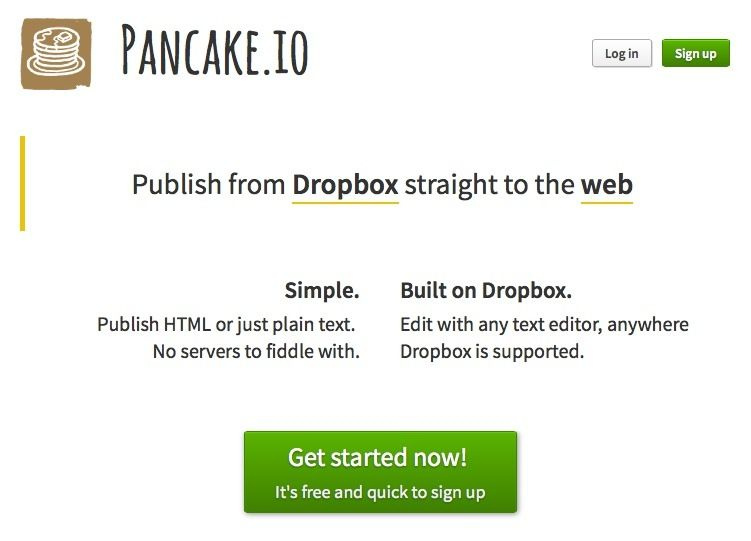
Blynas.io
Norite sukurti svetainę „Dropbox“? Galite, su Blynas.io . Įsigykite taip, kaip jums patinka, arba tiesiog paskelbkite paprastą tekstą. Norėdami sukurti itin greitą svetainę, jums nereikia jaudintis dėl domenų vardų ir prieglobos. „Pancake.io“ taip pat palaiko populiarius failų tipus, tokius kaip „MS Office“ dokumentai, PDF failai ir vaizdai.
Norite pasigrožėti „Pancake.io“? Tu gali. Patikrinkite Pagalbos failai čia .
8. Skaitmeninis klajoklis? Visiems dokumentams naudokite „Dropbox“.
Ką daryti, jei norite pasiekti visus failus visur? Jei norite, galite tai padaryti. Sukurkite dokumentų aplanką „Dropbox“ ir nustatykite numatytąjį dokumentų aplanką visuose savo kompiuteriuose. Žinoma, jei turite didžiulį dokumentų aplanką, norėsite gauti papildomą saugyklą iš „Dropbox“, kad įsitikintumėte, jog turite pakankamai vietos visiems failams.
Peržiūrėkite mūsų patarimą Nr. 10 „Selektyvusis sinchronizavimas“. Tai naudinga, kai naudojate kompiuterius su mažais standžiaisiais diskais.Reklama
9. Įsijunkite: sinchronizuokite „iTunes“ biblioteką tarp namų ir darbo kompiuterių.
Jei norite visur leisti savo muziką ir vaizdo įrašus, galite sinchronizuoti „iTunes“ biblioteką su „Dropbox“.
Tiesiog perkelkite „iTunes“ biblioteką į „Dropbox“ aplanką. Tada, paleidę „iTunes“, palaikykite nuspaudę „Shift“ klavišą kompiuteryje arba „Option“ klavišą „Mac“. „iTunes“ paprašys naujos bibliotekos vietos: eikite į „Dropbox“ aplanką.
10. Taupykite vietą mažuose kompiuteriuose naudodami „Selective Sync“.
Jei naudojate kompiuterį su mažu standžiuoju disku, įjunkite Selektyvusis sinchronizavimas . Ši parinktis leidžia pasirinkti, kuriuos aplankus norite sinchronizuoti su kompiuteriu. Pasiekite šią parinktį naudodami „Preferences“ / „Advanced“ / „Change Settings“ ir galite pasirinkti, kurie aplankai bus sinchronizuojami su naudojamu kompiuteriu.
11. Kurkite atsargines programų kopijas „Dropbox“.
Daugelis programų, ypač tų, kurios veikia keliuose įrenginiuose, bus atsarginės „Dropbox“ atsarginės kopijos, jei pasirinksite „Dropbox“ kaip atsarginę vietą. Patikrinkite atsarginių kopijų vietas mėgstamiausių programų nuostatose ir nustatymuose, kad sužinotumėte, ar jose siūloma ši parinktis.
Dvi mano pačios mėgstamos programos „Scrivener“ ir „1Password“ sklandžiai sukuria atsarginę „Dropbox“ kopiją.
Taigi, jūs turite tai: 11 „Dropbox“ triukų, kad jūsų gyvenimas būtų lengvesnis.Reklama